Lenovo ThinkPad X121e (Bosnian) User Guide
Lenovo ThinkPad X121e Manual
 |
View all Lenovo ThinkPad X121e manuals
Add to My Manuals
Save this manual to your list of manuals |
Lenovo ThinkPad X121e manual content summary:
- Lenovo ThinkPad X121e | (Bosnian) User Guide - Page 1
Vodič za korisnike ThinkPad X121e - Lenovo ThinkPad X121e | (Bosnian) User Guide - Page 2
preneseni su na web-mjesto. Da biste ih pogledali, posjetite web-mjesto http://www.lenovo.com/support i kliknite User Guides & Manuals (Korisnički vodiči i priručnici). Prvo izdanje (ožujak 2011) © Copyright Lenovo 2011. OBAVIJEST O OGRANIČENIM PRAVIMA: ako se podaci ili softver isporučuju u skladu - Lenovo ThinkPad X121e | (Bosnian) User Guide - Page 3
oznaka modela 11 Oznaka s FCC ID-jem i brojem IC certifikata . 11 Oznaka certifikata Lenovo ThinkVantage Tools 18 Lenovo ThinkVantage Toolbox 18 Message Center Plus 18 Password Manager 18 Power Manager 19 Product Recovery 19 Presentation Director 19 Rescue and Recovery 19 System Update - Lenovo ThinkPad X121e | (Bosnian) User Guide - Page 4
Korištenje radnog prostora Rescue and Recovery 70 Kreiranje i korištenje medija ThinkPad Setup . . . . . 115 Ažuriranje sučelja UEFI BIOS ra najnovijih upravljačkih programa pomoću programa System Update . . . . . 128 Briga o 11. Traženje podrške . . . 157 Prije nego se obratite tvrtki Lenovo - Lenovo ThinkPad X121e | (Bosnian) User Guide - Page 5
, za proizvode koji se priključuju u sustav napajanja s nazivnim naponom nižim od ili jednakim 20 A po fazi 170 Servisne informacije Lenovo proizvoda za Tajvan 170 Dodatne informacije o propisima 170 Dodatak B. WEEE i izjave o recikliranju 171 Izjave o otpadnoj električnoj i elektroničkoj opremi - Lenovo ThinkPad X121e | (Bosnian) User Guide - Page 6
iv Vodič za korisnike - Lenovo ThinkPad X121e | (Bosnian) User Guide - Page 7
čunalo ili drugi uređaji ne mogu pritisnuti te općenito da se ne može dogoditi ništa što bi ometalo rad računala. © Copyright Lenovo 2011 v - Lenovo ThinkPad X121e | (Bosnian) User Guide - Page 8
dostavljene s vašim računalom. Informacije u ovom dokumentu ne utječu na uvjete kupoprodajnog ugovora ni Izjave o ograničenom jamstvu tvrtke Lenovo®. Dodatne informacije potražite u poglavlju "Informacije o jamstvu" u Vodiču za sigurnost i jamstvo koji se isporučuje uz računalo. Sigurnost korisnika - Lenovo ThinkPad X121e | (Bosnian) User Guide - Page 9
i podrške potražite na sljedećem web-mjestu: http://www.lenovo.com/support/phone: Što je češće moguće provjeravajte jesu li se na rač računalo, naponska žica ili naponski adaptor bilo izloženo vodi. • Znak da je proizvod bio ispušten ili oštećen na bilo koji način. • Proizvod ne radi normalno kad - Lenovo ThinkPad X121e | (Bosnian) User Guide - Page 10
Morate točno slijediti sve upute kad instalirate ili zamjenjujete dijelove. Off stanje indikatora napajanja ne mora nužno značiti da su razine napona unutar proizvoda na nuli. Prije uklanjanja poklopca s proizvoda opremljenih s naponskom žicom, uvijek provjerite je li struja isključena i da je - Lenovo ThinkPad X121e | (Bosnian) User Guide - Page 11
ovakva naljepnica su prisutne rizične razine napona, električnog toka i energije. Unutar tih komponenti nema dijelova koji se mogu servisirati. Ako sumnjate da postoji problem s nekim od tih dijelova, obratite se tehničaru u servisu. © Copyright - Lenovo ThinkPad X121e | (Bosnian) User Guide - Page 12
priključivati kabele nijednog vanjskog uređaja, osim u slučaju kada je riječ o USB i 1394 kabelima. U suprotnom može doći do oštećenja računala. Da izbjegnete obavijest o bateriji OPASNOST U osobnim računalima koja je proizveo Lenovo nalazi se baterija u obliku novčića, koja napaja sistemski sat. Dodatno - Lenovo ThinkPad X121e | (Bosnian) User Guide - Page 13
že dovesti do opasnosti od eksplozije. Baterija sadrži male količine štetnih sastojaka. Da biste izbjegli ozljede: • Zamijenite samo vrstom baterije koji preporučuje Lenovo. • Držite baterijski uložak daleko od vatre. • Ne izlažite ga vodi ili kiši. • Ne pokušavajte ga rastaviti. • Ne izazivajte na - Lenovo ThinkPad X121e | (Bosnian) User Guide - Page 14
Toplina i ventilacija proizvoda OPASNOST Računala, prilagodnici izmjeničnog napona i mnogi dodaci mogu tijekom rada i punjenja baterija generirati toplinu. Prijenosna računala zbog svojeg kompaktnog formata često proizvode osjetno toplinsko isijavanje. Uvijek slijedite ove osnovne mjere predostrož - Lenovo ThinkPad X121e | (Bosnian) User Guide - Page 15
slušalica Ako na računalu postoji priključnica za slušalice i priključnica za audioizlaz, uvijek koristite odgovarajuću priključnicu za slušalice. © Copyright Lenovo 2011 xiii - Lenovo ThinkPad X121e | (Bosnian) User Guide - Page 16
75 mV. Upotreba slušalica koje nisu u skladu s normom EN 50332-2 može biti opasna zbog velikih razina pritiska zvuka. Ako je vaše računalo tvrtke Lenovo isporučeno sa slušalicama, kombinacija tih slušalica i računala u skladu je sa specifikacijama norme EN 50332-1. Ako koristite neke druge slušalice - Lenovo ThinkPad X121e | (Bosnian) User Guide - Page 17
sljedeće teme: • "Pogled sprijeda" na str. 2 • "Pogled zdesna" na str. 4 • "Pogled s lijeve strane" na str. 6 • "Pogled s donje strane" na str. 7 • "Indikatori stanja" na str. 8 © Copyright Lenovo 2011 1 - Lenovo ThinkPad X121e | (Bosnian) User Guide - Page 18
Pogled sprijeda Slika 1. Pogled na ThinkPad X121e sprijeda 1 UltraConnect™ bežične antene (lijeve) 3 UltraConnect antene (desne) 5 Indikator stanja napajanja 7 Indikator stanja sustava 9 Bluetooth antena 11 Dodirna pločica 13 Ugrađeni mikrofon 15 Tipke za kontrolu glasnoće 2 Integrirana kamera 4 - Lenovo ThinkPad X121e | (Bosnian) User Guide - Page 19
prsta pri pokretanju računala te da pokrenete program ThinkPad® Setup. Pojedinosti potražite u uputama "Koriš Bluetooth antena Ako vaše računalo ima integrirane Bluetooth značajke, dodatne informacije potražite u odjeljku "Korištenje tehnologije Bluetooth" na str. 37. UltraNav 10 Gumbi TrackPoint 11 - Lenovo ThinkPad X121e | (Bosnian) User Guide - Page 20
u odjeljku "Tipke za glasnoću i stišavanje" na str. 23. Pogled zdesna Slika 2. Pogled na ThinkPad X121e zdesna 1 Utor čitača medijskih kartica 3 Always On USB priključak 5 Ključanica za sigurnosni kabel 2 USB priključak 4 Priključak za napajanje 1 Utor čitača medijskih kartica Na računalu se - Lenovo ThinkPad X121e | (Bosnian) User Guide - Page 21
u mrežnoj pomoći za Power Manager. Napomene: • Vaše se računalo može djelomično razlikovati od ilustracija. • Računalo je kompatibilno sa standardima USB 1.1 i 2.0. 4 Priključak za napajanje Kabel prilagodnika izmjeničnog napona priključuje se u priključak računala da bi se omogućilo napajanje ra - Lenovo ThinkPad X121e | (Bosnian) User Guide - Page 22
Pogled na ThinkPad X121e slijeva 1 Priključak za monitor 3 HDMI priključak 5 Ethernet priključak 2 Ventilacijski otvori (desni) 4 USB priključak 6 ventilacijski otvori omogućuju cirkuliranje zraka u računalu i hlađenje CPU-a. Napomena: Da biste izbjegli onemogućivanje protoka zraka, nemojte ispred - Lenovo ThinkPad X121e | (Bosnian) User Guide - Page 23
kombinirana audioutičnica na vašem računalu potražite u odjeljku "Korištenje audioznačajki" na str. 47. Pogled s donje strane Slika 4. Pogled na ThinkPad X121e odozdo 1 Baterija 3 Memorijski utor 5 Utor za WLAN karticu 2 Utor za SIM karticu 4 Utor za WWAN karticu 6 Utor za tvrdi ili statički disk - Lenovo ThinkPad X121e | (Bosnian) User Guide - Page 24
modeli opremljeni statičkim diskom. Napomena: Skrivena servisna particija razlog je što se na tvrdom disku ili SSD (statičkom) disku nalazi manje prostora nego inače. To je smanjenje primjetnije na SSD (statičkom) disku jer on ima manji kapacitet. Indikatori stanja Vaše računalo ima dva indikatora - Lenovo ThinkPad X121e | (Bosnian) User Guide - Page 25
Indikatori stanja sustava Osvijetljena točka na logotipu ThinkPad na vanjskom poklopcu računala i na podlošku za dlan funkcionira kao pokazatelj stanja sustava: ona prikazuje je li računalo u stanju mirovanja (pripravnosti), hibernaciji - Lenovo ThinkPad X121e | (Bosnian) User Guide - Page 26
Indikator stanja uključenosti Na računalu postoji pokazatelj koji pokazuje stanje napajanja izmjeničnim naponom. Značenja pokazatelja: • Zeleno: priključen je prilagodnik izmjeničnog napona. Ako je u računalo umetnuta baterija, puna je kada pokazatelj svijetli zeleno. • Isključeno: prilagodnik - Lenovo ThinkPad X121e | (Bosnian) User Guide - Page 27
aja i oznaka modela Naljepnica s vrstom računala i modelom označava računalo. Kada se obratite tvrtki Lenovo za pomoć, podaci o vrsti računala i modelu tehničaru podrške pomažu prepoznati računalo i pru kartici instaliranoj u utoru za PCI Express Mini Card računala. Poglavlje 1. Pregled proizvoda 11 - Lenovo ThinkPad X121e | (Bosnian) User Guide - Page 28
Ako na računalu nije unaprijed instalirana integrirana bežična kartica PCI Express Mini Card, možete je instalirati. Da biste to učinili, slijedite postupak naveden u odjeljku "Ugradnja i zamjena kartice PCI Express Mini za bežični LAN/WiMAX" na str. 87 ili "Ugradnja i zamjena kartice PCI Express - Lenovo ThinkPad X121e | (Bosnian) User Guide - Page 29
7 mm) SSD (statički) disk Zaslon Zaslon u boji koristi TFT tehnologiju. • Veličina: 11,6 inča USB 2.0 priključak sa žutom oznakom • RJ45 Ethernet priključak • čitač četiri digitalne medijske kartice • HDMI 1.4 priključak značajke bežičnog povezivanja • integrirani bežični LAN • integrirani Bluetooth - Lenovo ThinkPad X121e | (Bosnian) User Guide - Page 30
50 do 60 Hz Baterija • Paket litij-ionskih (Li-Ion) baterija Trajanje baterije • Postotak preostalog napona baterije provjerite u odjeljku Power Manager Battery Gauge (Mjerač baterije programa Power Manager) na programskoj traci. • Power Manager prikazuje i zelenu, žutu i crvenu oznaku. Bateriju pod - Lenovo ThinkPad X121e | (Bosnian) User Guide - Page 31
• "Rescue and Recovery" na str. 19 • "System Update" na str. 19 • "ThinkVantage GPS" na str. 20 Napomena: Dodatne informacije o tehnologijama ThinkVantage i ostalim računalnim rješenjima koja nudi tvrtka Lenovo potražite na adresi http://www.lenovo.com/support. Pristupanje aplikacijama u sustavu - Lenovo ThinkPad X121e | (Bosnian) User Guide - Page 32
alatima Lenovo ThinkVantage Tools (nastavak) Aplikacija Naziv ikone Password Manager Spremište lozinka Power Manager Kontrole za napajanje Recovery Media Diskovi za Factory Recovery (oporavak u tvorničko stanje) Rescue and Recovery Poboljšano sigurnosno kopiranje i vraćanje System Update - Lenovo ThinkPad X121e | (Bosnian) User Guide - Page 33
i sigurnost) System Update System and Security (Sustav i sigurnost) Rescue and Recovery System and Security (Sustav i sigurnost) ThinkVantage GPS Network and Internet (Mreža i internet) System and Security (Sustav i sigurnost) Zeleni tekst na upravljačkoj ploči Lenovo - diskovi za oporavak - Lenovo ThinkPad X121e | (Bosnian) User Guide - Page 34
Manager • Rescue and Recovery • System Update Da biste pristupili programu Lenovo ThinkVantage Tools, kliknite Start ➙ All Programs (Svi programi) ➙ Lenovo ThinkVantage Tools. Napomena: Lenovo ThinkVantage Tools dostupan je u sustavu Windows 7. Lenovo ThinkVantage Toolbox Lenovo ThinkVantage Toolbox - Lenovo ThinkPad X121e | (Bosnian) User Guide - Page 35
biste primijenili prezentacijsku shemu, možete pritisnuti i kombinaciju tipki Fn + F7. Da biste otvorili program Presentation Director, kliknite Start nalaze se i programi koje osigurava Lenovo, kao što je program Rescue and Recovery. Da biste otvorili System Update, učinite sljedeće: • U sustavu - Lenovo ThinkPad X121e | (Bosnian) User Guide - Page 36
ThinkVantage GPS Ako kartica PCI Express Mini Card instalirana na vašem računalu podržava GPS, računalo može primati signale GPS satelita i odrediti svoju lokaciju. Ako je računalo povezano s internetom, svoju lokaciju možete pronaći u stvarnom vremenu na karti servisa Google Karte ili Microsoft® - Lenovo ThinkPad X121e | (Bosnian) User Guide - Page 37
štenje prijenosnog računala ThinkPad. Da biste bili sigurni da ste postigli najbolje performanse računala, pregledajte sljedeću web-stranicu te potražite informacije koje će vam olakšati otklanjanje poteškoća te odgovore na najčešća pitanja: http://www.lenovo.com/support/faq. U pokretu ste i morate - Lenovo ThinkPad X121e | (Bosnian) User Guide - Page 38
poteškoće s bežičnim umrežavanjem, idite na http://www.lenovo.com/support/faq. • Iskoristite prednost značajki umrežavanja pomoću programa Access na str. 127. • Pomoću predinstaliranog softvera sami možete dijagnosticirati probleme. • Mogućnosti oporavka potražite u odjeljku Poglavlje 5 "Pregled - Lenovo ThinkPad X121e | (Bosnian) User Guide - Page 39
nakon ponovnog uključivanja računala ostati isključen. Da biste uključili zvuk, pritisnite tipke za povećanje glasnoće ili smanjenje glasnoće. • Fn+F3: isključivanje mikrofona Kada pritisnete tipku za isključivanje zvuka mikrofona, svi uređaji za snimanje postavljaju se na isključeni, odnosno uklju - Lenovo ThinkPad X121e | (Bosnian) User Guide - Page 40
Informacije o značajkama bežičnog povezivanja potražite u odjeljku "Bežične veze" na str. 35. Pokretanje postavki kamere i zvuka • Fn + F6 Ako pritisnete kombinaciju tipki Fn + F6, otvara se prozor postavki kamere i zvuka te se uključuje pretpregled kamere. U tom prozoru možete promijeniti postavke - Lenovo ThinkPad X121e | (Bosnian) User Guide - Page 41
, promijenite postavke Power Option (Mogućnosti napajanja) na upravljačkoj ploči ili koristite program Power Manager. • Fn + F9 Povećanje svjetline zaslona pomoću kombinacije tipki Fn + F9. Zaslon računala postaje svjetliji. Svrha je tog postupka privremeno promijeniti razinu svjetline. Da biste - Lenovo ThinkPad X121e | (Bosnian) User Guide - Page 42
žite u pomoći za operacijski sustav Windows. Druge funkcije • Fn + B: ima istu funkciju kao i tipka Break. • Fn + P: ima istu funkciju kao i tipka Pause. • Fn + S: ima istu funkciju kao i tipka SysRq. • Fn + C: ima istu funkciju kao i tipka ScrLK. • Fn + I: ima istu funkciju kao i tipka Insert. Kori - Lenovo ThinkPad X121e | (Bosnian) User Guide - Page 43
Ta postavka omogućuje korištenje svih osnovnih i proširenih funkcija pomoću pokazivača TrackPoint, a istovremeno se korištenje dodirne pločice ograničava na funkcije pomicanja, dodirivanja zona i usporenog pokazivača. • Set the touch pad as the main pointing device and the TrackPoint for the - Lenovo ThinkPad X121e | (Bosnian) User Guide - Page 44
1. Stavite ruke u položaj za tipkanje, a zatim pažljivo pomoću kažiprsta bilo koje ruke pritisnite pokazivački štapić u smjeru u kojem želite pomaknuti pokazivač. Da biste pomaknuli pokazivač, pritisnite pokazivački štapić od sebe da biste ga pomaknuli prema gore, prema sebi da biste ga pomaknuli - Lenovo ThinkPad X121e | (Bosnian) User Guide - Page 45
Kliknite karticu UltraNav i nastavite s prilagodbom dodirne pločice. Više pojedinosti potražite u pomoći za ThinkPad SetUp. Ponašanje pokazivačkog uređaja UltraNav i vanjskog miša Ako ga priključite u USB priključak, vanjski miš možete koristiti istodobno s pokazivačem TrackPoint i dodirnom pločicom - Lenovo ThinkPad X121e | (Bosnian) User Guide - Page 46
U sustavu Windows 7 1. Kliknite Start ➙ Control Panel (Upravljačka ploča) ➙ Hardware and Sound (Hardver i zvuk) ➙ Mouse (Miš). 2. Kliknite karticu UltraNav. 3. Da biste onemogućili TrackPoint, poništite okvir Enable TrackPoint (Omogući TrackPoint). Da biste onemogućili dodirnu pločicu, poništite - Lenovo ThinkPad X121e | (Bosnian) User Guide - Page 47
jer vam omogućuje da posao nosite kamo god krenuli. Uz ThinkPad baterije moći ćete raditi dulje bez potrebe za povezivanjem s električnom utičnicom. Provjera stanja baterije U značajci Power Manager Battery Gauge u paleti zadataka prikazuje se postotak napunjenosti baterije. Brzina kojom tro - Lenovo ThinkPad X121e | (Bosnian) User Guide - Page 48
vraća za nekoliko sekundi. Da biste računalo stavili u način mirovanja (pripravnosti), pritisnite kombinaciju tipki Fn + F4. Da biste se vratili iz načina mirovanja (pripravnosti), pritisnite tipku Fn. • Hibernacija. Pomoću tog načina možete potpuno isključiti računalo ne spremajući datoteke i ne - Lenovo ThinkPad X121e | (Bosnian) User Guide - Page 49
(Globalne postavke napajanja). 3. U postavkama Low battery alarm (Alarm prazne baterije) ili Critically low battery alarm (Alarm kritično prazne baterije) postavite uložak drukčiji od onog koji je specificirao Lenovo, rastavljeni ili modificirani baterijski uložak nisu pokriveni jamstvom. Poglavlje 2. Kori - Lenovo ThinkPad X121e | (Bosnian) User Guide - Page 50
uložak potrošni je materijal. Ako se baterija započne prebrzo prazniti, zamijenite baterijski uložak novim i to one vrste koju preporučuje Lenovo. Dodatne informacije o zamjeni baterijskog uloška zatražite od centra za korisničku. OPASNOST Nemojte ga bacati, drobiti, bušiti ni izlagati velikim - Lenovo ThinkPad X121e | (Bosnian) User Guide - Page 51
tom se mrežom mogu povezati uređaji koji se temelje na standardima 802.11. Bežični WAN Bežična mreža širokog područja pokriva šire geografsko osigurava davatelj bežičnih usluga. Bluetooth Jedna od niza tehnologija koje se koriste za stvaranje bežične osobne mreže. Bluetooth može povezati uređaje - Lenovo ThinkPad X121e | (Bosnian) User Guide - Page 52
ajku bežičnog povezivanja (standard 802.11) istodobno s mogućnošću Bluetooth, brzina prijenosa podataka može biti Bežična mreža širokog područja (Wireless Wide Area Network, WAN) omogućuje bežičnih usluga. Neka su prijenosna računala ThinkPad opremljena ugrađenom WAN karticom koja obuhvaća neke - Lenovo ThinkPad X121e | (Bosnian) User Guide - Page 53
standard 802.11) istodobno s mogućnošću Bluetooth, brzina Fn + F5 možete ih omogućiti ili onemogućiti. Ako pritisnete Fn + F5, prikazuje se popis značajki bežičnog povezivanja. Bluetooth značajke možete omogućiti ili onemogućiti jednim klikom. U sustavu Windows XP možete koristiti ThinkPad Bluetooth - Lenovo ThinkPad X121e | (Bosnian) User Guide - Page 54
Enhanced Data Rate Ako je na računalu instaliran ThinkPad Bluetooth sa softverom Enhanced Data Rate, na zaslonu se prikazuju dvije ikone: • My Bluetooth Places (Moja Bluetooth mjesta) na radnoj površini • Bluetooth Configuration (Bluetooth konfiguracija) u području obavijesti na programskoj traci My - Lenovo ThinkPad X121e | (Bosnian) User Guide - Page 55
u sustavu Windows XP Ako želite koristiti softver Microsoft Bluetooth, učinite sljedeće: Najprije deinstalirajte ThinkPad Bluetooth sa softverom Enhanced Data Rate. 1. Isključite Bluetooth. 2. Kliknite Start ➙ Control Panel (Upravljačka ploča). 3. Kliknite Add or Remove Programs (Dodaj ili ukloni - Lenovo ThinkPad X121e | (Bosnian) User Guide - Page 56
ThinkPad Bluetooth sa softverom Enhanced Data Rate: 1. Pritisnite F9 da biste uključili Bluetooth. 2. Kliknite Start ➙ Run (Pokretanje). 3. Upišite C:\SWTOOLS\Drivers\TPBTooth\Setup.exe (ili navedite cijeli put do setup.exe datoteke koju ste preuzeli s adrese http://www.lenovo.com/support - Lenovo ThinkPad X121e | (Bosnian) User Guide - Page 57
značajku bežičnog povezivanja (standard 802.11) istodobno s mogućnošću Bluetooth, brzina prijenosa podataka može biti sporija, što pak može utjecati na brzinu bežičnog povezivanja. Korištenje tehnologije WiMAX Neka su prijenosna računala ThinkPad opremljena ugrađenom karticom za bežični LAN - Lenovo ThinkPad X121e | (Bosnian) User Guide - Page 58
odlična je. Uključeno je napajanje antene za bežičnu vezu. Jačina signala za bežičnu vezu • Stanja mjerača programa Access Connections: bežični WAN - Nema signala - Razina signala: 1 - Razina signala: 2 - Razina signala: 3 Napomena: dodatne informacije o mjeraču za Access Connections - Lenovo ThinkPad X121e | (Bosnian) User Guide - Page 59
ćili ili onemogućili značajku bežičnog povezivanja, pritisnite kombinaciju tipki Fn + F5. Prikazuje se popis značajki bežičnog povezivanja. Značajku . Da biste onemogućili značajku bežične veze, kliknite Power Off Wireless Radio (Isključi bežični prijenos). Dodatne informacije o toj ikoni potražite - Lenovo ThinkPad X121e | (Bosnian) User Guide - Page 60
2. Uključite vanjski monitor. 3. Promijenite mjesto izlaza slike pritiskom na tipke Fn+F7. To vam omogućuje da izlaz slike prebacite na vanjski monitor, ra monitor i računalo. 4. Promijenite mjesto izlaza slike pritiskom na tipke Fn+F7. To vam omogućuje da izlaz slike prebacite na vanjski monitor, - Lenovo ThinkPad X121e | (Bosnian) User Guide - Page 61
(Upravljački program). 11. Kliknite Update Driver (Ažuriraj upravljački program). Otvorit će se čarobnjak za ažuriranje hardvera. 12. Kliknite No, not this time (Ne sada), a potom kliknite Next (Dalje). 13. Odaberite Install from a list or specific location (Advanced) (Instaliraj s popisa ili odre - Lenovo ThinkPad X121e | (Bosnian) User Guide - Page 62
Da biste primijenili prezentacijsku shemu, možete pritisnuti kombinaciju tipki Fn + F7. Da biste pokrenuli program Presentation Director, kliknite čnicima koje ste dobili s operacijskim sustavom Windows. Napomena: Profil boja za ThinkPad LCD već je prethodno instaliran na vašem računalu. Ako je - Lenovo ThinkPad X121e | (Bosnian) User Guide - Page 63
Korištenje audioznačajki Na vašem se računalu nalazi sljedeća oprema: • kombinirana audioutičnica promjera 3,5 mm (1/8 inča) • Ugrađeni stereozvučnici • Ugrađeni analogni mikrofon Vaše računalo ima i zvučnu karticu koja vam omogućuje korištenje različitih multimedijskih audioznačajki: • - Lenovo ThinkPad X121e | (Bosnian) User Guide - Page 64
govora i audio uređaji) ➙ SmartAudio. Korištenje ugrađene kamere Ako je računalo opremljeno integriranom kamerom, kada pritisnite kombinaciju tipki Fn+F6 da biste otvorili prozor s postavkama komunikacije, pokrenut će se kamera te će se automatski uključiti zeleni pokazatelj koji označava da - Lenovo ThinkPad X121e | (Bosnian) User Guide - Page 65
Fn, a zatim, držeći pritisnutu tu tipku, pritisnite željenu funkcijsku tipku. 2. Odaberite Extended Desktop (Proširena radna površina). 3. Promijenite postavku da biste odredili primarni zaslon. Ako računalo ima prilagodnik zaslona AMD monitor. 3. Pritisnite tipke Fn+F7, a zatim odaberite Extend - Lenovo ThinkPad X121e | (Bosnian) User Guide - Page 66
5. Kliknite karticu Settings (Postavke), a potom kliknite ikonu Monitor-2. 6. Potvrdite okvir Extend my Windows desktop onto this monitor (Proširi moju radnu površinu sustava Windows na ovaj monitor) pa kliknite Apply (Primjeni). (Ako se otvori prozor Monitor Settings (Postavke monitora), kliknite - Lenovo ThinkPad X121e | (Bosnian) User Guide - Page 67
na umu pravilno držanje, odgovarajuće osvjetljenje i ispravno sjedenje. Ako imate to na umu, možete poboljšati učinak i raditi ugodnije. Lenovo predano radi na omogućivanju dostupnosti najnovijih informacija i tehnologija korisnicima s invaliditetom. Naš je rad u tom području opisan u informacijama - Lenovo ThinkPad X121e | (Bosnian) User Guide - Page 68
česte stanke od posla. Imajte na umu da postoje razni proizvodi linije ThinkPad pomoću kojih možete izmijeniti i proširiti računalo te ga potpuno nosti pronaći ćete na sljedećem web-mjestu: http://www.lenovo.com/accessories/services/index.html. Istražite raspoložive vanjske proizvode pomoću kojih mo - Lenovo ThinkPad X121e | (Bosnian) User Guide - Page 69
Windows, čitače zaslona projektirane za okruženje sustava Windows te navigaciju tipkovnicom sustava Windows. Cjelokupni popis vodiča Microsoft Windows Keyboard Guide potražite na adresi http://www.microsoft.com/enable/Products/altkeyboard.aspx. Tehnologije čitanja zaslona prvenstveno su usmjerene na - Lenovo ThinkPad X121e | (Bosnian) User Guide - Page 70
• Da biste koristili zrakoplovni ili bežični servis (primjerice internet, Bluetooth i slično), raspitajte se o njemu u zrakoplovnoj tvrtki prije ukrcavanja da ćete biti daleko od ureda: Ključne stvari za putovanje • ThinkPad prilagodnik izmjeničnog napona • vanjski miš, ako ste ga navikli koristiti - Lenovo ThinkPad X121e | (Bosnian) User Guide - Page 71
ste dobili uz mehaničku bravu. Napomena: Za procjenu, odabir i ugradnju uređaja za zaključavanje i sigurnosnih značajki odgovorni ste sami. Lenovo ne iznosi komentare, prosudbe ili jamstva koji se odnose na funkciju, kvalitetu ili performanse uređaja za zaključavanje i sigurnosnih značajki. Upotreba - Lenovo ThinkPad X121e | (Bosnian) User Guide - Page 72
Odaberite željenu lozinku za uključivanje te je upišite u polje Enter New Password (Unesite novu lozinku). Napomena: na izborniku programa ThinkPad Setup možete odrediti minimalnu duljinu lozinke za uključivanje. Pojedinosti potražite u odjeljku "Izbornik Security (Sigurnost)" na str. 112 9. Jednom - Lenovo ThinkPad X121e | (Bosnian) User Guide - Page 73
, računalo morati odnijeti prodavaču ili trgovačkom predstavniku tvrtke Lenovo radi poništavanja lozinke. 11. Pritiskom na tipku F10 izađite iz prozora s obavijesti na str. 56, ali upišite lozinku da biste pristupili programu ThinkPad Setup. Da biste promijenili lozinku, učinite sljedeće: 1. U polje - Lenovo ThinkPad X121e | (Bosnian) User Guide - Page 74
Unesite novu lozinku). Napomene: • u programu ThinkPad Setup možete odrediti minimalnu duljinu lozinke sedam znakova, nećete moći pristupiti disku. 11. Jednom pritisnite tipku Enter da biste prešli lozinku, odnosno i korisničku i glavnu lozinku, Lenovo ne može poništiti lozinke ni oporaviti podatke - Lenovo ThinkPad X121e | (Bosnian) User Guide - Page 75
omogućuje sljedeće sigurnosne značajke: • Ako je postavljena lozinka nadglednika, upit za lozinku pojavljuje se kada pokušate pokrenuti ThinkPad Setup. Neovlašteni korisnici ne mogu ostvariti pristup konfiguracijskim podacima. • Administrator sustava može koristiti lozinku nadglednika da bi ostvario - Lenovo ThinkPad X121e | (Bosnian) User Guide - Page 76
onemogućiti značajku ažuriranja BIOS-a od strane krajnjih korisnika - omogućiti ili onemogućiti interni Bluetooth uređaj - omogućiti ili onemogu F1. Otvorit će se ThinkPad Setup. 5. Pomoću tipki ste prethodno unijeli. 11. Spremite lozinku u memoriju zaboravite lozinku nadglednika, Lenovo je neće moći - Lenovo ThinkPad X121e | (Bosnian) User Guide - Page 77
upisivati ništa. 3. Da biste uklonili lozinku nadglednika, slijedite korake 11. i 12. u odjeljku "Postavljanje lozinke nadglednika" na str. 60 SSD diska ili tvrdog diska. Da biste zaštitili lozinke od neovlaštenih sigurnosnih napada, u dizajn sustava UEFI BIOS i hardvera prijenosnih računala ThinkPad - Lenovo ThinkPad X121e | (Bosnian) User Guide - Page 78
7, Client Security Solution nije predinstaliran na njemu. Prijava otiska prsta 1. Uključite računalo. 2. Da biste pokrenuli program Lenovo Fingerprint Software, pogledajte odjeljak Fingerprint Software. 3. Slijedite zaslonske upute da biste prijavili svoj otisak prsta. Pojedinosti potražite u pomo - Lenovo ThinkPad X121e | (Bosnian) User Guide - Page 79
aplikacija. 3. Isključite, a zatim ponovno uključite računalo. 4. Kada se prikaže zaslon s logotipom, pritisnite tipku F1. Otvorit će se ThinkPad Setup. 5. Pomoću tipki sa strelicama pomaknite se na Security (Sigurnost) pa pritisnite tipku Enter. Otvorit će se izbornik Security (Sigurnost). 6. Pomo - Lenovo ThinkPad X121e | (Bosnian) User Guide - Page 80
neku od tih aplikacija, posjetite web-mjesto tvrtke Lenovo na adresi http://www.lenovo.com/support. Napomena: izvođenje aplikacije može potrajati na izbrisivim čipovima brišete pomoću aplikacije tvrtke Lenovo. Ta aplikacija, zvana ThinkPad Setup Menu Extension Utility, omogućuje brisanje svih - Lenovo ThinkPad X121e | (Bosnian) User Guide - Page 81
ThinkPad Setup za jednu minutu. Da biste preuzeli tu aplikaciju, idite na web-mjesto tvrtke Lenovo http://www.lenovo.com/support. Ako računalo podržava statički disk i tvrdi disk sa šifriranjem te je u njega ugrađen takav disk, sve podatke na uređaju mož - Lenovo ThinkPad X121e | (Bosnian) User Guide - Page 82
66 Vodič za korisnike - Lenovo ThinkPad X121e | (Bosnian) User Guide - Page 83
oporavak koje omogućuje Lenovo. Napomena: USB CD ili DVD pogon možete priključiti na USB priključak. Poglavlje svrhe: • vraćanje proizvoda koji je bio predinstaliran na računalu • ponovnu instalaciju izradu sigurnosne kopije: • ThinkVantage Rescue and Recovery verzija 4.23 ili novija (za Windows - Lenovo ThinkPad X121e | (Bosnian) User Guide - Page 84
možete kreirati pomoću diskova ili vanjskih USB uređaja za pohranu. U operacijskom sustavu Windows ➙ Lenovo ThinkVantage Tools ➙ Factory Recovery Disks (Start - Svi programi - Lenovo ThinkVantage program Microsoft Works. • U operacijskom sustavu Windows XP koristite Product Recovery diskove za - Lenovo ThinkPad X121e | (Bosnian) User Guide - Page 85
je on instaliran u računalo • na povezani vanjski USB pogon tvrdog diska • na mrežni pogon • Na diskove Lenovo ThinkVantage Tools ➙ Enhanced Backup and Restore (Poboljšano sigurnosno kopiranje i vraćanje). Otvorit će se program Rescue and Recovery. 2. U glavnom prozoru programa Rescue and Recovery - Lenovo ThinkPad X121e | (Bosnian) User Guide - Page 86
Lenovo ThinkVantage alati - Poboljšane sigurnosne kopije i vraćanje). Otvorit će se program Rescue and Recovery. 2. U glavnom prozoru programa Rescue and Recovery kliknite strelicu Launch advanced Rescue and Recovery Rescue and Recovery, koja se nalazi na vašem lokalnom čvrstom disku, USB uređaju - Lenovo ThinkPad X121e | (Bosnian) User Guide - Page 87
isporučuju samo s računalima na koja je unaprijed instaliran sustav Microsoft Office ili program Microsoft Works. Kreiranje i korištenje medija za spašavanje Mediji za spašavanje, kao što su disk ili USB tvrdi disk, omogućuju vam oporavak računala od pogrešaka koje sprječavaju pristup radnom podru - Lenovo ThinkPad X121e | (Bosnian) User Guide - Page 88
Recovery Media (Stvaranje medija za spašavanje i oporavak). 2. U području Rescue Media (Mediji za spašavanje) odaberite vrstu medija za spašavanje koji želite stvoriti. Medij za spašavanje možete kreirati pomoću diska, USB (Izbornik uređaja za pokretanje) odaberite USB tvrdi disk kao prvi uređaj za - Lenovo ThinkPad X121e | (Bosnian) User Guide - Page 89
da biste ispravili problem s rač Otvorite mapu DRIVERS. Unutar mape DRIVERS nalazi se Update. Zatražite ih od tvrtke Lenovo području Rescue and Recovery ili okruženju sustava Windows interni tvrdi disk, disk, USB tvrdi disk ili druge vanjske programu ThinkPad Setup potražite u odjeljku "ThinkPad Setup" - Lenovo ThinkPad X121e | (Bosnian) User Guide - Page 90
74 Vodič za korisnike - Lenovo ThinkPad X121e | (Bosnian) User Guide - Page 91
etka ispišite ove upute. Sustav možda ne podržava baterije koje nije proizvela ili odobrila tvrtka Lenovo. Sistemi će se nastaviti podizati, ali neće puniti neodobrene baterije. Pažnja: Lenovo ne snosi odgovornost za performanse i sigurnost neodobrenih baterija te ne daje jamstva ni za kakve kvarove - Lenovo ThinkPad X121e | (Bosnian) User Guide - Page 92
čka može dovesti do opasnosti od eksplozije. Baterija sadrži male količine štetnih sastojaka. Da biste izbjegli ozljede: • Zamijenite samo vrstom baterije koji preporučuje Lenovo. • Držite baterijski uložak daleko od vatre. • Ne izlažite ga visokim temperaturama. • Ne izlažite ga vodi ili kiši. • Ne - Lenovo ThinkPad X121e | (Bosnian) User Guide - Page 93
čkog pogona ili tvrdog diska Statički disk ili tvrdi disk možete zamijeniti novim pogonom kupljenim od prodavača ili trgovačkog predstavnika za proizvode Lenovo. Da biste zamijenili statički disk ili tvrdi disk, pročitajte sljedeće preduvjete. Napomena: Statički ili tvrdi disk mijenjajte samo ako ga - Lenovo ThinkPad X121e | (Bosnian) User Guide - Page 94
4. Odvrnite vijke 1 kojima je pričvršćen poklopac statičkog ili tvrdog diska 2 , a zatim skinite poklopac. 5. Izvadite vijke 1 , a zatim pogurajte statički ili tvrdi disk u smjeru koji pokazuje strelica 2 . 78 Vodič za korisnike - Lenovo ThinkPad X121e | (Bosnian) User Guide - Page 95
6. Uklonite tvrdi ili statički disk tako da podignete njegovu gornju stranu. 7. Umetnite novi tvrdi ili statički disk kao što je prikazano na sljedećoj slici. Poglavlje 6. Zamjena uređaja 79 - Lenovo ThinkPad X121e | (Bosnian) User Guide - Page 96
ga 2 . Zategnite vijke 3 . 10. Ponovno umetnite bateriju. Informacije o ponovnom postavljanju baterije potražite u odjeljku "Zamjena baterije" na str. 75. 11. Ponovno preokrenite računalo. Na računalo priključite prilagodnik izmjeničnog napona i kabele. Zamjena memorijskog modula Prije početka ispi - Lenovo ThinkPad X121e | (Bosnian) User Guide - Page 97
Pažnja: Prije no što započnete ugradnju memorijskog modula, dodirnite metalni stol ili uzemljeni metalni predmet. Time se smanjuje statički elektricitet u vašem tijelu. Statički elektricitet može oštetiti memorijski modul. Zamjena memorije u utoru ispod tipkovnice 1. Isključite računalo, a zatim iz - Lenovo ThinkPad X121e | (Bosnian) User Guide - Page 98
modul čvrsto umetnut u utor te ne može li se lako pomaknuti. 10. Vratite poklopac na mjesto 1 i zatvorite ga 2 . Zategnite vijke 3 . 11. Ponovno umetnite bateriju. Informacije o ponovnom postavljanju baterije potražite u odjeljku "Zamjena baterije" na str. 75. 12. Preokrenite računalo i ponovno - Lenovo ThinkPad X121e | (Bosnian) User Guide - Page 99
Zamjena tipkovnice Tipkovnicu možete zamijeniti novom, koja je raspoloživa kao dodatna oprema, primjenom sljedećih postupaka. Preduvjeti postupka OPASNOST Kabel nemojte priključivati u zidnu telefonsku utičnicu ni isključivati iz nje tijekom grmljavinskog nevremena. OPASNOST Električna struja u - Lenovo ThinkPad X121e | (Bosnian) User Guide - Page 100
5. Uklonite vijke. 6. Snažno gurnite tipkovnicu u smjeru strelica 1 na slici da biste oslobodili prednju stranu tipkovnice. Tipkovnica će se malo otvoriti 2 . 84 Vodič za korisnike - Lenovo ThinkPad X121e | (Bosnian) User Guide - Page 101
7. Uklonite kabele 2 i 4 tako da priključke 1 i 3 okrenete prema gore. Tipkovnica je sada uklonjena. Ugradnja tipkovnice 1. Pričvrstite kabele 1 i 3 tako da okrenete priključke 2 i 4 prema dolje. Poglavlje 6. Zamjena uređaja 85 - Lenovo ThinkPad X121e | (Bosnian) User Guide - Page 102
2. Umetnite tipkovnicu. Provjerite nalazi li se stražnji rub tipkovnice ispod okvira, kao što pokazuju strelice. 3. Gurnite tipkovnicu u smjeru strelica. 86 Vodič za korisnike - Lenovo ThinkPad X121e | (Bosnian) User Guide - Page 103
4. Ponovno postavite vijke. 5. Vratite poklopac na mjesto 1 i zatvorite ga 2 . Zategnite vijke 3 . 6. Ponovno umetnite bateriju. Informacije o ponovnom postavljanju baterije potražite u odjeljku "Zamjena baterije" na str. 75. 7. Ponovno preokrenite računalo. Na računalo priključite prilagodnik - Lenovo ThinkPad X121e | (Bosnian) User Guide - Page 104
Preduvjeti postupka OPASNOST Kabel nemojte priključivati u zidnu telefonsku utičnicu ni isključivati iz nje tijekom grmljavinskog nevremena. OPASNOST Električna struja u kabelima za napajanje, telefonskim i komunikacijskim kabelima veoma je opasna. Da biste izbjegli opasnost od strujnog udara, prije - Lenovo ThinkPad X121e | (Bosnian) User Guide - Page 105
5. Ako je u pakiranju s karticom isporučen alat za uklanjanje priključaka, pomoću njega odvojite kabele s kartice. Ako alata nema, kabele odvojite tako da prstima uhvatite priključke pa ih nježno odvojite. 6. Skinite vijak 1 . Kartica će iskočiti 2 . Uklonite karticu. Poglavlje 6. Zamjena uređaja 89 - Lenovo ThinkPad X121e | (Bosnian) User Guide - Page 106
7. Rub nove kartice PCI Express Mini s kontaktima poravnajte s odgovarajućim utorom. Zakrećite karticu dok ne sjedne na svoje mjesto 1 . Karticu pričvrstite vijkom 2 . 8. Priključite kabele na novu karticu PCI Express Mini. Pazite da sivi kabel povežete na priključak na kartici s oznakom "MAIN" ili - Lenovo ThinkPad X121e | (Bosnian) User Guide - Page 107
žite u odjeljku "Zamjena baterije" na str. 75. 11. Ponovno preokrenite računalo. Na računalo priključite prilagodnik izmjeničnog napona i kabele pa ga uključite. Ugradnja i zamjena kartice PCI Express Mini za bežični WAN Neki modeli računala ThinkPad opremljeni su utorom za karticu PCI Express Mini - Lenovo ThinkPad X121e | (Bosnian) User Guide - Page 108
5. Ako je u pakiranju s karticom isporučen alat za uklanjanje priključaka, pomoću njega odvojite kabele s kartice. Ako alata nema, kabele odvojite tako da prstima uhvatite priključke pa ih nježno odvojite. Napomena: Kartica može imati i samo jedan priključak, ovisno o konfiguraciji sustava na rač - Lenovo ThinkPad X121e | (Bosnian) User Guide - Page 109
6. Skinite vijak 1 . Kartica će iskočiti 2 . Uklonite karticu. 7. Rub nove kartice PCI Express Mini s kontaktima poravnajte s odgovarajućim utorom 1 . Zakrećite karticu dok ne sjedne na mjesto. Karticu pričvrstite vijkom 2 . Poglavlje 6. Zamjena uređaja 93 - Lenovo ThinkPad X121e | (Bosnian) User Guide - Page 110
zatvorite ga 2 i zategnite vijke 3 . 10. Ponovno umetnite bateriju. Informacije o ponovnom postavljanju baterije potražite u odjeljku "Zamjena baterije" na str. 75. 11. Ponovno preokrenite računalo. Na računalo priključite prilagodnik izmjeničnog napona i kabele pa ga uključite. Zamjena SIM kartice - Lenovo ThinkPad X121e | (Bosnian) User Guide - Page 111
Ako u pakiranju pronađete SIM karticu, u utor za SIM umetnuta je imitacija kartice. U tom slučaju slijedite upute u nastavku. Ako u pakiranju pronađete imitaciju kartice, SIM kartica već je umetnut u utor za SIM, pa nije potrebna daljnja instalacija. Napomena: SIM karticu prepoznat ćete po čipu - Lenovo ThinkPad X121e | (Bosnian) User Guide - Page 112
6. Čvrsto umetnite novu SIM karticu 1 u utor 2 . 7. Zatvarajte poklopac SIM kartice dok ne sjedne na svoje mjesto. 8. Ponovno umetnite bateriju. Informacije o ponovnom postavljanju baterije potražite u odjeljku "Zamjena baterije" na str. 75. 9. Ponovno preokrenite računalo. Na računalo priključite - Lenovo ThinkPad X121e | (Bosnian) User Guide - Page 113
opasnost od eksplozije. Pričuvna baterija sadrži male količine štetnih tvari. Da biste izbjegli ozljede: • Zamijenite samo vrstom baterije koji preporučuje Lenovo. • Držite baterijski uložak daleko od vatre. • Ne izlažite ga visokim temperaturama. • Ne izlažite ga vodi ili kiši. • Ne izazivajte - Lenovo ThinkPad X121e | (Bosnian) User Guide - Page 114
5. Odvojite priključak 1 . Zatim izvadite pričuvnu bateriju 2 . Umetanje pričuvne baterije 1. Umetnite pričuvnu bateriju 1 . Zatim priključite priključak 2 . 2. Vratite poklopac na mjesto 1 , zatvorite ga 2 i zategnite vijke 3 . 98 Vodič za korisnike - Lenovo ThinkPad X121e | (Bosnian) User Guide - Page 115
3. Ponovno umetnite bateriju. Informacije o ponovnom postavljanju baterije potražite u odjeljku "Zamjena baterije" na str. 75. 4. Ponovno preokrenite računalo. Na računalo priključite prilagodnik izmjeničnog napona i kabele pa ga uključite. Poglavlje 6. Zamjena uređaja 99 - Lenovo ThinkPad X121e | (Bosnian) User Guide - Page 116
100 Vodič za korisnike - Lenovo ThinkPad X121e | (Bosnian) User Guide - Page 117
tehnološki naprednih značajki računala. • "Pronalaženje dodatne opreme za uređaj ThinkPad" na str. 101 Pronalaženje dodatne opreme za uređaj ThinkPad Ako želite proširiti mogućnosti računala, Lenovo ima niz hardverskih dodataka i nadogradnji koji će zadovoljiti vaše potrebe. Među tom su dodatnom - Lenovo ThinkPad X121e | (Bosnian) User Guide - Page 118
102 Vodič za korisnike - Lenovo ThinkPad X121e | (Bosnian) User Guide - Page 119
BIOS mogu koristiti samo 64-bitne verzije sustava Windows. - Ako želite pokrenuti Windows Recovery Environment (WinRE) pomoću 64-bitne verzije DVD-a za instalaciju sustava Microsoft Windows, ne smijete promijeniti početnu postavku za UEFI/Legacy Boot (UEFI/naslijeđeno pokretanje) u programu ThinkPad - Lenovo ThinkPad X121e | (Bosnian) User Guide - Page 120
ete priključiti na USB priključak. Kada sljedeće: 1. Pokrenite ThinkPad Setup. 2. Odaberite izbornik Startup (Pokretanje). 3. Odaberite UEFI/Legacy Boot (Pokretanje sustava UEFI ove zakrpe registra, idite na: http://www.lenovo.com/support Instaliranje paketa modula za ažuriranje sustava Windows 7 - Lenovo ThinkPad X121e | (Bosnian) User Guide - Page 121
njihova ažuriranja ili pak najnovije informacije o tim datotekama, posjetite sljedeće web-mjesto: http://www.lenovo.com/support 7. U DVD pogon umetnite DVD medij za sustav Windows Vista s paketom Service Pack 1 i ponovno pokrenite računalo. 8. Dovršite instalaciju servisnog paketa Windows Vista - Lenovo ThinkPad X121e | (Bosnian) User Guide - Page 122
USB uređaja prilikom aktiviranja iz stanja mirovanja Da biste instalirali ove zakrpe registra, prijeđite na http://www.lenovo.com/support SWTOOLS\DRIVERS\IMSM na disketu kopirajte Intel Rapid Storage Technology Driver. 3. Da biste provjerili je li značajka SATA AHCI omogućena, pokrenite ThinkPad - Lenovo ThinkPad X121e | (Bosnian) User Guide - Page 123
ete instalirati pomoću CD-a za instalaciju servisnog paketa Windows XP Service Pack 3 ili ga možete preuzeti iz Microsoftova centra za preuzimanje ili pak s web-mjesta Microsoft Windows Update. 19. Instalirajte Intel Chipset Support za Windows 2000/XP/Vista/7. Upute potražite u odjeljku "Instalacija - Lenovo ThinkPad X121e | (Bosnian) User Guide - Page 124
specific location (Advanced) (Instaliraj s popisa ili određenog mjesta (dodatno)), a zatim kliknite Next (Dalje). 21. Odaberite Search for the best driver web-mjesto linije ThinkPad na adresi http://www.lenovo.com/support/site.wss/document.do?sitestyle=lenovo&lndocid=tpad-matrix Instalacija - Lenovo ThinkPad X121e | (Bosnian) User Guide - Page 125
DRIVERS\MONITOR. Napomena: Ako taj direktorij ne možete pronaći na pogonu tvrdog diska ili na statičkom disku, datoteku ThinkPad Monitor za sustav Windows 2000/XP/Vista/7 preuzmite na web-mjestu ThinkPad Web na adresi http://www.lenovo.com/support disk). 11. Navedite put C:\SWTOOLS\DRIVERS\MONITOR do - Lenovo ThinkPad X121e | (Bosnian) User Guide - Page 126
pak najnovije informacije o tim datotekama, posjetite web-mjesto linije ThinkPad na adresi http://www.lenovo.com/support/site.wss/document.do?sitestyle=lenovo&lndocid=tpad-matrix ThinkPad Setup Na računalu je instaliran program ThinkPad Setup, koji omogućuje odabir raznih parametara postavljanja. Da - Lenovo ThinkPad X121e | (Bosnian) User Guide - Page 127
Esc da biste izašli iz podizbornika. 7. Ako ste u ugniježđenom podizborniku, pritisnite Esc više puta dok ne dođete do izbornika ThinkPad Setup. Napomena: Ako trebate vratiti postavke na njihovo originalno stanje u trenutku kupovine, pritisnite F9 tipku da biste učitali zadane postavke. Možete - Lenovo ThinkPad X121e | (Bosnian) User Guide - Page 128
napajanjem • USB: omogućivanje i onemogućivanje funkcija vezanih uz zvuk • Serial ATA (SATA): određivanje postavki vezanih uz tvrdi disk • CPU: određivanje postavki za CPU Izbornik Date/Time Trebate li postaviti trenutni datum i vrijeme na računalu, odaberite Date/Time na izborniku ThinkPad Setup - Lenovo ThinkPad X121e | (Bosnian) User Guide - Page 129
UEFI BIOS Settings služi za omogućivanje i onemogućivanje funkcije kojom se korisnike koji nemaju lozinku nadglednika sprječava da promijene stavke programa ThinkPad "Podizbornik Boot" na str. 114. 2. Odaberite uređaj koji želite prvi pokrenuti. Da biste postavili redoslijed koji UEFI BIOS koristi - Lenovo ThinkPad X121e | (Bosnian) User Guide - Page 130
: 5. ATA HDD1: 6. ATA HDD2: 7. USB HDD: 8. PCI LAN: 9. ATAPI CD1: 10. ATAPI CD2: 11. ATA HDD3: 12. ATA HDD4: 13. Other CD: 14. Other HDD: Druge stavke na izborniku Startup U programu ThinkPad Setup na izborniku Startup prikazuju se i sljedeće stavke: • UEFI/Legacy Boot: odabir mogućnosti podizanja - Lenovo ThinkPad X121e | (Bosnian) User Guide - Page 131
se sadržaj izbornika "Stavke izbornika Config" na str. 116, "Stavke izbornika Security" na str. 119 i "Stavke izbornika Startup" na str. 123 programa ThinkPad Setup. Napomena: neke se stavke na izborniku prikazuju samo ako računalo podržava značajke na koje se te stavke odnose. Napomene: • Enabled - Lenovo ThinkPad X121e | (Bosnian) User Guide - Page 132
Wake On LAN Odabir • Disabled • AC only • AC and Battery USB Ethernet LAN Option ROM • Disabled • Enabled Wireless LAN and WiMAX Radio • On • Off USB UEFI BIOS Support • Disabled • Enabled Always On USB • Disabled • Enabled Komentari Omogućivanje uključivanja sustava kada kontroler - Lenovo ThinkPad X121e | (Bosnian) User Guide - Page 133
in off mode Odabir • Disabled • Enabled Keyboard/Mouse Fn and Ctrl Key swap • Disabled • Enabled Fn Key Lock • Disabled • Enabled Display Boot Display Device • ThinkPad LCD • Analog (VGA) • Digital on ThinkPad Komentari Ako odaberete "Enabled", pomoću Always On USB priključka možete puniti - Lenovo ThinkPad X121e | (Bosnian) User Guide - Page 134
only) CPU Power Management Beep and Alarm Power Control Beep Low Battery Alarm Battery Optimized Disabled: isključena podrška prilikom pokretanja, najmanja brzina • Disabled • Enabled • Disabled • Enabled • Disabled • Enabled • Disabled • Enabled Napomena: ovaj podizbornik nije podržan na AMD - Lenovo ThinkPad X121e | (Bosnian) User Guide - Page 135
Keyboard Beep Odabir • Enabled • Disabled Serial ATA (SATA) SATA Controller Mode Option • Compatibility • AHCI CPU Core kih procesora unutar jedne jezgre procesora. Napomena: ovaj podizbornik nije podržan na AMD modelima. Komentari Pogledajte upute u odjeljcima "Izbornik Security" na str. 112 - Lenovo ThinkPad X121e | (Bosnian) User Guide - Page 136
Stavka izbornika Stavka podizbornika Security Reporting Options Odabir Clear Security Chip • Enter Intel TXT Feature • Disabled • Enabled UEFI BIOS Update Option Flash BIOS Updating by End-Users • Disabled • Enabled Komentari Omogućivanje i onemogućivanje sljedećih mogućnosti izvješćivanja - Lenovo ThinkPad X121e | (Bosnian) User Guide - Page 137
AMD-V Technology • Disabled • Enabled Intel VT-d Feature • Disabled • Enabled I/O Port Access Ethernet LAN Wireless LAN WiMAX Wireless WAN Bluetooth virtualizaciju ulaza i izlaza. Napomena: ovaj podizbornik nije podržan na AMD modelima. Ako odaberete "Enabled", možete koristiti uređaj za - Lenovo ThinkPad X121e | (Bosnian) User Guide - Page 138
Security (nastavak) Stavka izbornika Stavka podizbornika USB Port Memory Card Slot Integrated Camera Microphone Fingerprint Reader Odabir • Disabled • ovaj podizbornik nije podržan na AMD modelima. Omogućivanje ili onemogućivanje sučelju UEFI BIOS aktivaciju modula Computrace. Computrace je - Lenovo ThinkPad X121e | (Bosnian) User Guide - Page 139
Boot Network Boot UEFI/Legacy Boot Odabir • Both • UEFI Only • Legacy Only UEFI/Legacy Boot Priority Boot Mode • UEFI First • Legacy First • Quick • Diagnostics Option Keys display (ThinkVantage button message) • Disabled • Enabled Boot Device List F12 Option Boot s logotipom ThinkPad. • - Lenovo ThinkPad X121e | (Bosnian) User Guide - Page 140
ili izbrisiva memorija. UEFI BIOS i Configuration/ThinkPad Setup možete ažurirati BIOS radi ispravnog funkcioniranja novog elementa. Da biste ažurirali UEFI BIOS, posjetite sljedeće web-mjesto i slijedite upute na zaslonu: http://www.lenovo.com/support/site.wss/document.do?sitestyle=lenovo - Lenovo ThinkPad X121e | (Bosnian) User Guide - Page 141
određenim postavkama za automatsko uključivanje. Definiranje redoslijeda: 1. Na izborniku ThinkPad Setup odaberite Startup. Otvara se podizbornik Startup. 2. Odaberite Network Boot. Otvara se podizbornik Network Boot. Na redoslijed pokretanja primjenjuje se popis uređaja iz desnog prozora. 3. Ure - Lenovo ThinkPad X121e | (Bosnian) User Guide - Page 142
126 Vodič za korisnike - Lenovo ThinkPad X121e | (Bosnian) User Guide - Page 143
USB CD ili DVD pogon možete priključiti na USB BIOS. 9. Napravite profil svojeg uređaja na stranici http://www.lenovo.com/think/support 11. Vodite zapisnik. Unosi mogu obuhvaćati veće izmjene hardvera ili softvera, ažuriranja upravljačkih programa, manje probleme . • Pokrenite ThinkPad Setup i uč - Lenovo ThinkPad X121e | (Bosnian) User Guide - Page 144
s internetom. 2. Prijeđite na http://www.lenovo.com/support/site.wss/document.do?sitestyle=lenovo&lndocid=tpad-matrix. 3. Unesite broj svojeg računala ili na zaslonu kliknite Detect my system (Prepoznaj moj sustav). 4. Kliknite Downloads and drivers (Preuzimanja i upravljački programi). 5. Slijedite - Lenovo ThinkPad X121e | (Bosnian) User Guide - Page 145
da će popis koji ste odabrali sadržavati samo onu vrstu ažuriranja koja vas zanimaju. Dodatne informacije o korištenju programa System Update potražite u odjeljku "System Update" na str. 19. Briga o računalu Iako je vaše računalo oblikovano za pouzdano funkcioniranje u normalnim radnim okruženjima - Lenovo ThinkPad X121e | (Bosnian) User Guide - Page 146
često ne uspijeva upisati ili provjeriti autentičnost otiska prsta. Registriranje računala • Registrirajte svoje proizvode ThinkPad kod tvrtke Lenovo (posjetite sljedeću web-stranicu: http://www.lenovo.com/register). To može vlastima pomoći u vraćanju računala ako se izgubi ili ukrade. Registracija - Lenovo ThinkPad X121e | (Bosnian) User Guide - Page 147
Čišćenje poklopca na računalu S vremena na vrijeme očistite računalo, i to na sljedeći način: 1. Pripremite mješavinu blagog deterdženta za pranje posuđa (onog koji ne sadrži abrazivni prašak ni jake kemikalije kao što su kiseline ili lužine). Pomiješajte ga s vodom u omjeru 1:5 (1 dio deterdženta - Lenovo ThinkPad X121e | (Bosnian) User Guide - Page 148
132 Vodič za korisnike - Lenovo ThinkPad X121e | (Bosnian) User Guide - Page 149
"Rješavanje problema" na str. 133 Dijagnostički programi Ako naiđete na probleme pri korištenju računala, sljedeći je postupak prva stvar koju biste trebali http://web.lenovothinkvantagetoolbox.com, kliknite Download Lenovo ThinkVantage Toolbox (Preuzmi Lenovo ThinkVantage Toolbox) te slijedite - Lenovo ThinkPad X121e | (Bosnian) User Guide - Page 150
Računalo više ne odgovara Ispišite ove upute sada i čuvajte ih kraj računala za kasniju referencu. Ako vaše računalo uopće ne odgovara (ne možete koristiti pokazivački uređaj UltraNav ili tipkovnicu), učinite sljedeće: 1. Pritisnite i držite prekidač za napajanje dok se računalo ne isključi. Nakon - Lenovo ThinkPad X121e | (Bosnian) User Guide - Page 151
čan. Rješenje: CMOS senzor sustav možda je oštećen uslijed rada neke od aplikacija. Računalo radi na temelju zadanih postavki. Pokrenite ThinkPad Setup da biste ponovno konfigurirali postavke. Ako se i dalje pojavljuje pogreška s istom šifrom, dajte računalo na popravak. • Poruka: 0253: Podaci bloka - Lenovo ThinkPad X121e | (Bosnian) User Guide - Page 152
Računalo radi na temelju zadanih postavki. Pokrenite ThinkPad Setup da biste ponovno konfigurirali postavke. Ako se i liniju s uređaja = C:\WINDOWS\EMM386.EXE RAM na uređaj = C:\WINDOWS\EMM386.EXE NOEMS normalno pokrenuli računalo. Pogreške bez poruka • Problem: Zaslon se zacrnjuje kada to ne želim. - Lenovo ThinkPad X121e | (Bosnian) User Guide - Page 153
preniska, možete je povećati pritiskom na Fn+Home. - Unesite točnu lozinku i pritisnite tvorničko stanje, koristite radni prostor Rescue and Recovery (Spašavanje i oporavak) ili diskove za " na str. 67. Ako se problem nastavi, otpremite računalo u servis. • Problem: Zaslon se isključuje kada rač - Lenovo ThinkPad X121e | (Bosnian) User Guide - Page 154
li instalirana posljednja verzija sustava BIOS (UEFI BIOS) za vaš model. Lenovo ThinkVantage Toolbox" na str. 133. Rad s mrežom Slijede najčešći problemi s mrežom: Problemi s Ethernet vezom • Problem kliknite istaknuti prilagodnik. 5. Kliknite Update Driver Software (Ažuriranje upravljačkog programa - Lenovo ThinkPad X121e | (Bosnian) User Guide - Page 155
Driver (Upravljački program). 7. Kliknite gumb Update Driver (Ažuriraj upravljački program). Prikazuje se Update Device Driver čen. - Povežite se sa čvorištem/preklopnikom 1000 BASE-T (ne 1000 BASE-X). • Problem: Vaše računalo ima značajku gigabitne Ethernet veze, ali ne može se povezati s mre - Lenovo ThinkPad X121e | (Bosnian) User Guide - Page 156
ga ponovno uključite ili ponovno pokrenite računalo. Nakon toga ponovite traženje uređaja Napomena: Ako koristite Bluetooth na računalu ThinkPad sa softverom za brži prijenos podataka, pročitajte upute u nastavku. • Problem: Ne možete uspostaviti vezu ni s jednim uređajem s omogućenom značajkom - Lenovo ThinkPad X121e | (Bosnian) User Guide - Page 157
tražite. Provjerite dopuštaju li sigurnosne postavke računala s kojim ste povezani povezivanje s datotekama i njihov pregled. • Problem: Vaše je računalo povezano s računalom s omogućenom značajkom Bluetooth, ali ne možete pristupiti mreži. Rješenje: Provjerite je li računalo s omogućenom značajkom - Lenovo ThinkPad X121e | (Bosnian) User Guide - Page 158
Synchronize (Nemoj sinkronizirati) i kliknite OK (U redu). 6. Kliknite Finish (Završi) da biste zatvorili prozor Bluetooth Service selection (Odabir Bluetooth usluga). • Problem: Bluetooth na računalu ThinkPad sa softverom za brži prijenos podataka ne radi. Rješenje: Učinite sljedeće: 1. Uključite - Lenovo ThinkPad X121e | (Bosnian) User Guide - Page 159
li profil AV, odaberite Bluetooth zvuk visoke kvalitete i za uređaja UltraNav). Problemi s tipkovnicom • Problem: Sve ili samo neke tipke na tipkovnici Male ikone). 2. Kliknite Keyboard (Tipkovnica). 3. Odaberite karticu ) postavljena na This device is working properly (Ovaj uređaj radi pravilno - Lenovo ThinkPad X121e | (Bosnian) User Guide - Page 160
šenje: Uključena je funkcija zaključavanja numeričke tipkovnice (Num Lock) Da biste je onemogućili, pritisnite kombinaciju tipki Shift + ScrLk ili Fn + NmLk. • Problem: Sve ili samo neke tipke na vanjskoj numeričkoj tipkovnici ne rade. Rješenje: Provjerite je li vanjska numerička tipkovnica pravilno - Lenovo ThinkPad X121e | (Bosnian) User Guide - Page 161
radi li uređaj pravilno. Ako ne radi, kliknite gumb Troubleshoot (Rješavanje problema). • Problem: Na zaslonu se pojavljuju pogrešni znakovi. Rješenje: šenje: Da bi se prikazala slika, pritisnite Fn+F7 i odaberite željeni monitor. Ako se problem nastavi pojavljivati, učinite sljedeće: 1. Priključite - Lenovo ThinkPad X121e | (Bosnian) User Guide - Page 162
(Gledate li sliku i na zaslonu računala i na vanjskom monitoru, zaslon vanjskog monitora će biti prazan ili će slika na njemu biti iskrivljena.) • Problem: Ne može se postaviti razlučivost veća od one koja je postavljena na vanjskom monitoru. Rješenje: - Provjerite jesu li informacije o monitoru to - Lenovo ThinkPad X121e | (Bosnian) User Guide - Page 163
(Upravljački program). 11. Kliknite Update Driver (Ažuriraj upravljački program). Otvorit će se čarobnjak za ažuriranje hardvera. 12. Kliknite No, not this time (Ne sada), a potom kliknite Next (Dalje). 13. Odaberite Install from a list or specific location (Advanced) (Instaliraj s popisa ili odre - Lenovo ThinkPad X121e | (Bosnian) User Guide - Page 164
monitor i računalo. 3. Pritisnite Fn+F7 da biste izlaz slike prebacili na vanjski monitor. Napomena: Nakon pritiska na Fn+F7 trebate pričekati kratko vrijeme prije sustava ili aplikacije? Ako jeste, otpremite vanjski monitor u servis. • Problem: Funkcija proširene radne površine ne radi. Rješenje: Na - Lenovo ThinkPad X121e | (Bosnian) User Guide - Page 165
monitora povlačenjem njegove ikone. Monitore možete postaviti u bilo koji položaj, ali ikone se moraju dodirivati. 11. Kliknite OK (U redu) da biste primijenili promjene. • Problem: Prebacivanje prikaza s jednog na drugi monitor ne radi. Rješenje: Koristite li funkciju proširene radne površine - Lenovo ThinkPad X121e | (Bosnian) User Guide - Page 166
ći ugrađen uređaj omogućen i pravilno konfiguriran: - Conexant 20671 SmartAudio HD • Problem: Snimke načinjene pomoću mikrofona kao ulaznog uređaja nisu dovoljno glasne. Rješenje: Provjerite je li funkcija Microphone Boost (Povećavanje snage mikrofona) uključena i postavljena na sljedeći način: Za - Lenovo ThinkPad X121e | (Bosnian) User Guide - Page 167
8. Odaberite potvrdni okvir Microphone boost (Povećavanje snage mikrofona). 9. Kliknite Close (Zatvori). Napomena: Pojedinosti o upravljanju glasnoćom potražite u internetskoj pomoći za Windows. • Problem: Klizač za glasnoću ili balans zvuka ne može se pomaknuti. Rješenje: Klizač je možda zasjenjen - Lenovo ThinkPad X121e | (Bosnian) User Guide - Page 168
: Površina čitača je prljava, zamrljana ili vlažna. Rješenje: Nježno očistite površinu čitača suhom, mekanom tkaninom koja ne ostavlja dlačice. • Problem: Čitač često ne uspijeva upisati ili provjeriti autentičnost otiska prsta. Rješenje: Ako je površina čitača prljava, zamrljana ili vlažna, nježno - Lenovo ThinkPad X121e | (Bosnian) User Guide - Page 169
zaštita vratila na početno stanje, a zatim ponovo uključite računalo. • Problem: Baterija se ne može napuniti. Rješenje: Bateriju ne možete puniti kad je uspijeva, dajte je na popravak. Problemi s AC adapterom za napajanje • Problem: AC adapter je priključen na računalo i ispravnu električnu priklju - Lenovo ThinkPad X121e | (Bosnian) User Guide - Page 170
na adresi http://www.lenovo.com/think/support te potražite tu poruku o pogrešci. 2. Posjetite početnu stranicu Microsoftove baze znanja na adresi http://support.microsoft.com/ i potražite tu poruku o pogrešci. Problemi sa stanjem mirovanja (pripravnosti) i hibernacije • Problem: Računalo neočekivano - Lenovo ThinkPad X121e | (Bosnian) User Guide - Page 171
zatim pritisnite Fn. - Ako USB priključak. U takvom slučaju isključite USB uređaj iz priključka i ponovno ga priključite dok računalo radi. • Problem Problem: Pogon tvrdog diska ne radi. Rješenje: U početnom izborniku programa ThinkPad Setup provjerite je li pogon tvrdog diska uvršten na popis "Boot - Lenovo ThinkPad X121e | (Bosnian) User Guide - Page 172
i priključke: Problemi s univerzalnom serijskom sabirnicom • Problem: Uređaj povezan putem USB priključka ne radi. Rješenje: Otvorite prozor Device odjeljak Problemi u dijagnostici i pokrenite program Lenovo ThinkVantage Toolbox radi dijagnostičkog ispitivanja USB priključka. 156 Vodič za korisnike - Lenovo ThinkPad X121e | (Bosnian) User Guide - Page 173
ažuriranja za sustav može riješiti probleme s računalom na koje ste možda navikli. Da biste preuzeli ažuran softver, idite na sljedeće web-mjesto pa slijedite upute na zaslonu:http://www.lenovo.com/support/site.wss/document.do?sitestyle=lenovo&lndocid=tpad-matrix Bilježenje informacija Prije - Lenovo ThinkPad X121e | (Bosnian) User Guide - Page 174
podršci dostupni su na adresi: http://www.lenovo.com/support Taj se portal ažurira najnovijim informacijama o sljedećim temama: • Downloads & Drivers (Preuzimanja i upravljački programi): preuzimanje upravljačkih programa, ažuriranja BIOS-a i softvera • Warranty (Jamstvo): provjera stanja jamstva - Lenovo ThinkPad X121e | (Bosnian) User Guide - Page 175
support/phone. Zemlja ili regija Afrika Alžir Argentina Australija Austrija Telefonski broj Afrika: +44 (0)1475-555-055 Južnoafrička Republika: +27-11-3028888, 0800110756 i +27-11-3027252 Centralna Afrika: obratite se najbližem poslovnom partneru tvrtke Lenovo +33 6 7348 1739 (francuski i engleski - Lenovo ThinkPad X121e | (Bosnian) User Guide - Page 176
i francuski) 0800-10-0189 (španjolski) Pozivi iz regije Sao Paulo: (11) 3889-8986 Pozivi izvan regije Sao Paulo: 0800-701-4815 (brazilski portugalski) 86-10-58851110 (mandarinski) ThinkPad (dežurna linija za tehnička pitanja): 2516-3939 (Hong Kong) Servisni centar za ThinkPad: 3140-2788 (Hong Kong) - Lenovo ThinkPad X121e | (Bosnian) User Guide - Page 177
820094 (jamstveni servis i podrška) (talijanski) Besplatan broj za proizvode ThinkPad: 0120-20-5550 Međunarodni broj: +81-46-266-4716 (japanski na japanskom, a tada će se javiti operater. Recite "English support please" (molim podršku na engleskom) i vaš poziv će ) Poglavlje 11. Traženje podrške 161 - Lenovo ThinkPad X121e | (Bosnian) User Guide - Page 178
-220-1830 (španjolski) 8152-1550 (jamstveni servis i podrška) (norveški) 206-6047 001-866-434-2080 (centar za podršku korisnicima tvrtke Lenovo ?besplatna linija) (španjolski) 009-800-54-10007 (španjolski) 0-800-50-866 (španjolski) 1800-1601-0033 (samo lokalni brojevi) +603 8315 6858 (DID) (engleski - Lenovo ThinkPad X121e | (Bosnian) User Guide - Page 179
ili trgovačkom predstavniku tvrtke Lenovo ili prijeđite na web-mjesto tvrtke Lenovo za podršku na adresi http://www.lenovo.com/think/support. Kupnja dodatnih usluga Tijekom o ovim uslugama potražite na adresi: http://www.lenovo.com/accessories/services/index.html Poglavlje 11. Traženje podrške 163 - Lenovo ThinkPad X121e | (Bosnian) User Guide - Page 180
164 Vodič za korisnike - Lenovo ThinkPad X121e | (Bosnian) User Guide - Page 181
IEEE). • Certifikat o tehnologiji Wireless Fidelity (WiFi), definiran od strane Udruženja za Wi-Fi. Bluetooth uređaj osmišljen je za interoperabilnost sa svim Bluetooth proizvodima usklađenima sa specifikacijom Bluetooth 2.1 + EDR, koju definira tvrtka Bluetooth SIG. Bluetooth uređaj podržava sljede - Lenovo ThinkPad X121e | (Bosnian) User Guide - Page 182
rade prema smjernicama iz sigurnosnih standarda i preporuka za radijske frekvencije, Lenovo smatra da su ti uređaji sigurni za upotrebu. Ti nih kartica u tom prostoru. Lokacija bežičnih antena UltraConnect Modeli ThinkPad opremljeni su integriranim višestrukim antenskim sustavom ugrađenim u zaslon - Lenovo ThinkPad X121e | (Bosnian) User Guide - Page 183
Regulatory Notice, možete ga pronaći na web-mjestu na adresi: http://www.lenovo.com/support Da biste dokument Regulatory Notice pročitali na web-mjestu, učinite sljedeće: 1. Prijeđite na: http://www.lenovo.com/support 2. Unesite broj računala u polje Quick Path (Brzi put) u desnom oknu pa kliknite - Lenovo ThinkPad X121e | (Bosnian) User Guide - Page 184
guides and manuals ThinkPad X121e, vrste uređaja 3045, 3048, 3049, 3051, 3053 i 3055. Federal Communications Commission (FCC) Izjava o usklađenosti This equipment has been tested accordance with the instructions, may cause harmful dealer or service representative for help. Lenovo is not responsible - Lenovo ThinkPad X121e | (Bosnian) User Guide - Page 185
the laws of the Member States relating to electromagnetic compatibility. Lenovo cannot accept responsibility for any failure to satisfy the protection installation of option cards from other manufacturers. This product has been tested and found to comply with the limits for Class B Information - Lenovo ThinkPad X121e | (Bosnian) User Guide - Page 186
nižim od ili jednakim 20 A po fazi Servisne informacije Lenovo proizvoda za Tajvan Dodatne informacije o propisima Dodatne informacije o propisima žete ga pronaći na web-mjestu na adresi http://www.lenovo.com/support. Pojedinosti potražite u uputama na adresi "Pronalaženje pravnih napomena o be - Lenovo ThinkPad X121e | (Bosnian) User Guide - Page 187
kao pomoć za vlasnike opreme pri recikliranju njihovih IT proizvoda. Dodatne informacije o recikliranju proizvoda tvrtke Lenovo potražite na sljedećoj adresi: http://www.lenovo.com/lenovo/environment/recycling. Izjave o otpadnoj električnoj i elektroničkoj opremi za EU EU Only Oznaka o odlaganju - Lenovo ThinkPad X121e | (Bosnian) User Guide - Page 188
se odgovarajućoj osobi u službi prodaje, usluga ili marketinga tvrtke Lenovo te slijedite upute te osobe. Upute možete pročitati i na adresi http://www.lenovo.com/jp/ja/enviroment/recycle/battery/. Koristite li prijenosno računalo Lenovo kod kuće i trebate odložiti bateriju, morate slijediti lokalne - Lenovo ThinkPad X121e | (Bosnian) User Guide - Page 189
i ni na koji način ne služi u svrhu promicanja tih Web stranica. Materijali na tim Web stranicama nisu dio materijala sadržanih u ovom Lenovo proizvodu, a upotreba tih Web stranica je isključivo vaša odgovornost. Bilo koji, ovdje sadržani podaci o performansama su određeni u kontroliranom okruženju - Lenovo ThinkPad X121e | (Bosnian) User Guide - Page 190
Zaštitni znaci Sljedeći su pojmovi zaštitni znaci tvrtke Lenovo u Sjedinjenim Američkim Državama, drugim državama ili oboje: Lenovo Access Connections Active Protection System Rescue and Recovery ThinkPad ThinkVantage TrackPoint UltraConnect UltraNav Intel i Intel SpeedStep zaštitni su znaci ili - Lenovo ThinkPad X121e | (Bosnian) User Guide - Page 191
- Lenovo ThinkPad X121e | (Bosnian) User Guide - Page 192
Broj dijela: Printed in China (1P) P/N: **
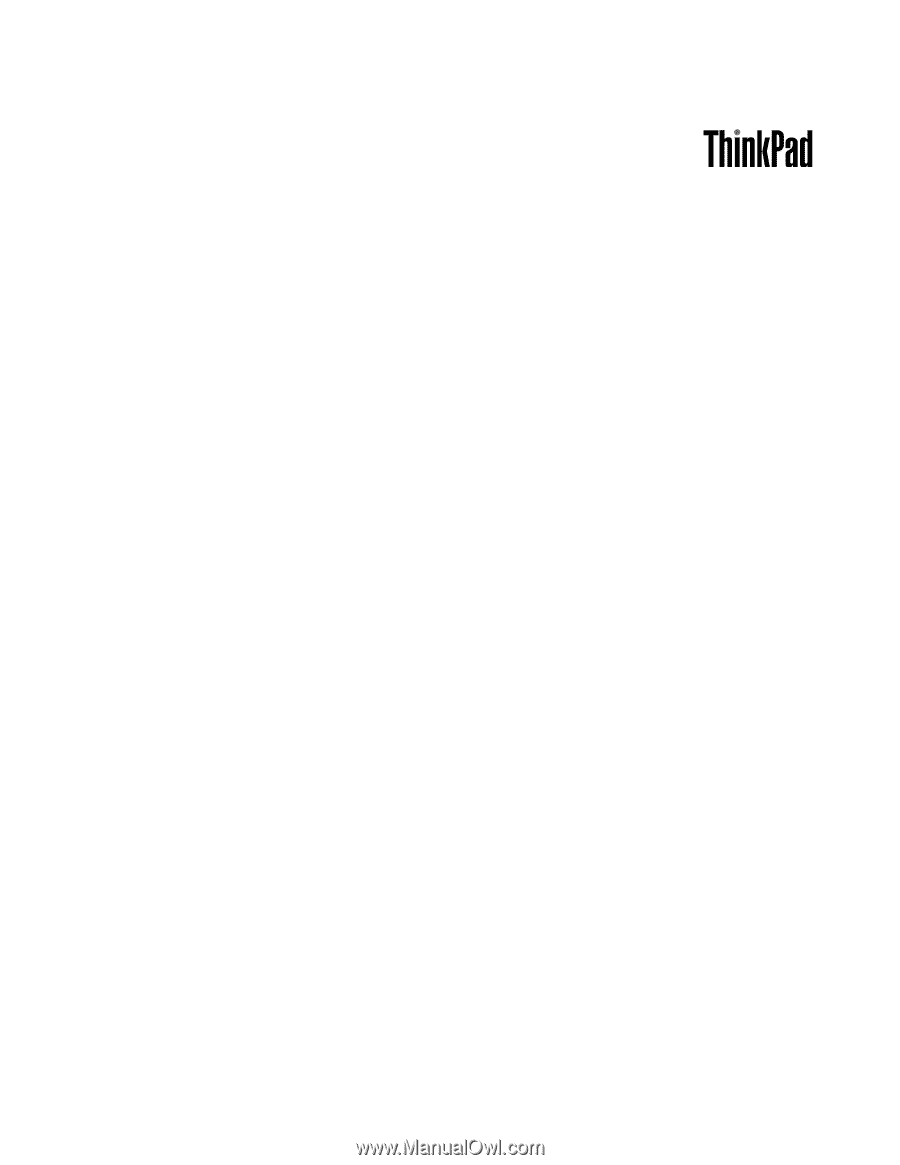
Vodič za korisnike
ThinkPad X121e









